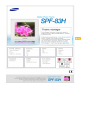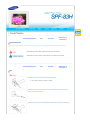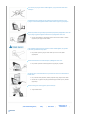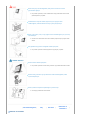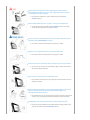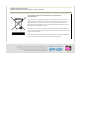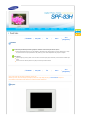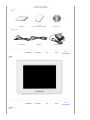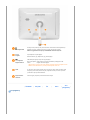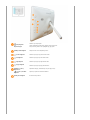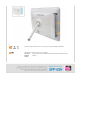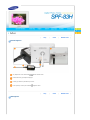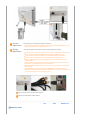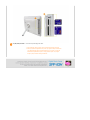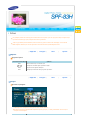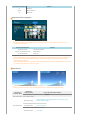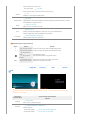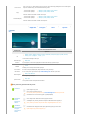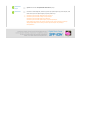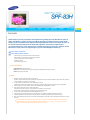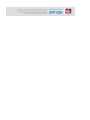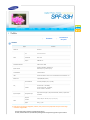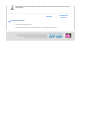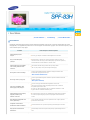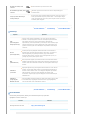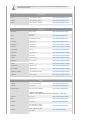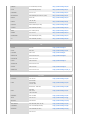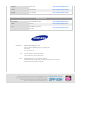Samsung SPF-83H Kullanım kılavuzu
- Kategori
- Dijital fotoğraf çerçeveleri
- Tip
- Kullanım kılavuzu


|
Güvenlik Simgeleri
|
Güç
|
Kurulum
|
Kullanma ve
Temizleme
|
Güvenlik Simgeleri
Ürünü doğru şekilde kullanmak ve üründe arıza ve hasara neden olmamak için aşağıdaki talimatlara uyduğunuzdan emin olun.
Bu talimatlara uyulmaması ciddi yaralanmalara veya ölüme neden olabilir.
Bu talimatlara uyulmaması önemsiz yaralanmalara veya mal hasarına neden olabilir.
|
Güvenlik Simgeleri
|
Güç
|
Kurulum
|
Kullanma ve
Temizleme
|
Güç
Elektrik fişini yerine tam olarak oturacak şekilde takın.
z Bu uyarılara uyulmaması, yangına yol açabilir.
Elektrik çarpmasına ya da yangına neden olabileceğinden hasarlı elektrik fişi,
kablo veya priz kullanmayın.
Elektrik çarpmasına neden olabileceğinden elektrik fişine ıslak elle dokunmayın.

Aşırı ısınan priz yangına neden olabileceğinden, aynı prize birden fazla cihaz
takmayın.
Elektrik kablosunu çekmek için güç kullanmayın. Elektrik çarpmasına ya da
yangına neden olabileceğinden elektrik kablosu üzerine ağır bir şey koymayın.
Ürünü taşımadan önce gücü kapatıp elektrik fişini prizden çektiğinizden emin olun.
Ayrıca, diğer aygıtların bağlantı kablolarını da ayırdığınızdan emin olun.
z Ürünün elektrik kablosunu çıkarmadan taşınması ürüne hasar verebilir ve elektrik
çarpmasına ya da yangına neden olabilir.
Fişin kablodan çekilmesi hasar görmesine neden olabileceğinden, fişi prizden
çıkarırken gövdesinden tutup çekin.
z Bu uyarılara uyulmazsa, yangına neden olabilir ya da ürün normal şekilde
çalışmayabilir.
Ürünü temizlemeden önce elektrik fişinin çekildiğinden emin olun.
z Bu uyarılara uyulmaması elektrik çarpmasına veya yangına yol açabilir.
Monitörün içine su damlamamasına veya monitörün neme maruz kalmamasına
dikkat edin.
z
Bu, monitörün hatalı çalışmasına, elektrik çarpmasına veya yangına neden olabilir.
z Monitörü kar ve yağmurla karşı karşıya kalabileceği açık havada veya su yakınında
çalıştırmayın.
Ürünü herhangi bir ısıtma aygıtının yanı na kurmayın.
z Yangın tehlikesi vardır.
|
Güvenlik Simgeleri
|
Güç
|
Kurulum
|
Kullanma ve
Temizleme
|
Kurulum

Ürünü dolap veya rafa kurduğunuzda, ürün planı ön ucunun ön kenarını
geçmemesini sağlayın.
z Bu uyarılara uyulmaması, ürünün arızalanmasına veya yaralanmalara neden olacak
şekilde düşmesine yol açabilir.
Elektrik kablosu eriyerek elektrik çarpmasına ya da yangına neden
olabileceğinden, elektrik kablosunu ısıtıcıya yakın yerleştirmeyin.
Ürünü, yağ, duman, nem, su veya yağmura maruz kalabileceği bir yere ya da araç
içine kurmayın.
z Ürünün bu tür malzemelerle temas etmesi elektrik çarpmasına ya da yangına neden
olabilir.
Gök gürültüsü veya yıldırım olduğunda elektrik fişini çekin.
z Bu uyarılara uyulmaması elektrik çarpmasına veya yangına yol açabilir.
Ürünü kurarken dikkatli yerleştirin.
z Bu uyarılara uyulmaması ürünün hasar görmesine veya yaralanmalara neden olabilir.
Ürünün hasar görmesine veya yaralanmalara neden olabileceğinden, ürünü
taşırken düşürmeyin.
Ürünü çocukların kolaylıkla erişebileceği bir yere kurmayın.
z Ürün düşüp yaralanmalara neden olabilir.
|
Güvenlik Simgeleri
|
Güç
|
Kurulum
|
Kullanma ve
Temizleme
|
Kullanma ve Temizleme

Elektrik çarpmasına veya yangına neden olabileceğinden, ürünün arkasında
bulunan bağlantı noktalarına çatal, tel ve matkap gibi metal nesneler veya kağıt
veya kibrit gibi yanıcı öğeler sokmayın.
z Ürüne yabancı bir madde girerse, ürünün elektrik fişini prizden çekip servis
merkezi'ne başvurun.
Ürünü kesinlikle kendiniz parçalara ayırmayın, onarmayın veya değiştirmeyin.
z
Ürününüzün tamir edilmesi gerektiğinde, servis merkezi'ne başvurun. Bu uyarılara
uyulmaması elektrik çarpmasına veya yangına yol açabilir.
Garip bir ses duyar, burnunuza yanık kokusu gelir veya duman görürseniz, elektrik
fişini derhal çıkarıp servis merkezi'ne başvurun.
z Bu uyarılara uyulmaması elektrik çarpmasına veya yangına yol açabilir.
Elektrik fişi pin ve bağlantılarında toz ve su olmamasına dikkat edin.
z Bu uyarılara uyulmaması elektrik çarpmasına veya yangına yol açabilir.
Ürünü temizlerken önce elektrik fişini çıkarıp yumuşak ve kuru bir bezle temizleyin.
z Benzen, alkol, tiner, sivrisinek ilacı, aromatik bileşik, yağlayıcı, deterjan ya da balmumu
gibi kimyasal maddeler kullanmayın.
Ürünü uzun süre kullanmayacaksanız elektrik fişini çekin.
z Aşırı toz birikmesi, elektrik çarpması veya yangına neden olabilecek şekilde ısınma ya da
ateşlemeye yol açabilir.
Ürün ortamdan dolayı ciddi kalite sorunlarıyla karşılaşabileceğinden, ürünü normal
koşulların dışında belirli bir yere kurmak gerekirse kurulumla ilgili servis
mühendislerimizden birine başvurun.
z Bu koşullardan kasıt; aşırı toz, kimyasal, yüksek ya da düşük sıcaklık, nem gibi koşullar ile
ürünün uzun süre ara vermeden sürekli olarak kullanılmasını gerektiren durumlardır.
Ürün düşürülür ya da muhafazası hasar görürse, kapatıp elektrik fişini çekin.
z Ürünün hasar görüp görmediğini kontrol etmeden kullanılması elektrik çarpmasına veya
yangına neden olabilir. Lütfen servis merkezi'ne başvurun.

Bu Ürünün Doğru Şekilde Atılması
(Elektrikli ve Elektronik Donanımın Atılması) - Yalnızca Avrupa'da
(Avrupa Birliği ve diğer Avrupa ülkelerinde ayrı toplama sistemleri
uygulanmaktadır)
Ürün üzerinde veya yazılı belgelerinde gösterilen bu işaret; çalışma ömrü sonunda diğer ev
atıklarıyla atılmaması gerektiğini belirtir. Kontrolsüz olarak çöpe atılmasının çevreye veya
sağlığa vereceği olası zararı önlemek için, lütfen bu ürünü diğer atık türlerinden ayırın ve
sürdürülebilir malzeme kaynaklarının tekrar kullanılmasına katkıda bulunmak için sorumluluk
sahibi olarak geri dönüştürülmesini sağlayın.
Ev kullanıcıları, bu ürünü çevre açısından güvenli şekilde geri dönüştürülmesini sağlamak için
nereye ve nasıl götürecekleriyle ilgili ayrı
ntılı bilgi almak için ürünü satın aldıkları satıcıya ya da
yerel yönetime başvurmalıdır.
İşyerlerindeki kullanıcılar, sağlayıcı firmalarına başvurmalı ve satın alma sözleşmesindeki koşul
ve şartları kontrol etmelidir. Bu ürün diğer ticari atıklarla karıştırılmamalıdır.

|
Özellikler
|
Parçalar
|
Ön
|
Arka
|
Yan
(Düğmeler)
|
Özellikler
Bellek kartıyla bellek kapasitesini genişletin. Saklanan resimlerin keyfini hemen çıkarın.
Dijital Fotoğraf Makinenizin CF veya SD/ MMC/MS , USB bellek kartını dijital fotoğraf çerçevenize takarak hızlı ve kolay
bir şekilde resimlerin keyfini çıkarabilirsiniz. Bu şekilde çerçevenin bellek kapasitesinin de genişlemesi sağlanır.
Şık tasarım
Dijital fotoğraf çerçeveniz, parlak ve kusursuz birinci sınıf tasarımıyla çalışma masanızın ya da masanızın zarafetini ikiye
katlar.
360 derece dönen altlık sayesinde hem yatay hem de dikey olarak kurulabilir.
|
Özellikler
|
Parçalar
|
Ön
|
Arka
|
Yan
(Düğmeler)
|
Lütfen, paket içinde tüm parçaların bulunduğunu kontrol edin.
Eksik bir şey varsa, ürünü satın aldığınız yerel dağı tıcıya başvurun. İsteğe bağlı parçalar için, servis merkezi'ne başvurun.
Ürünle birlikte verilen adaptör dışında başka bir güç adaptörü kesinlikle kullanmayın.
Parçalar

Dijital Fotoğraf Çerçevesi
(Renkler ürüne göre değişebilir.)
El ile
Hızlı Başlangıç
Garanti
(Tüm bölgelerde geçerli değildir)
Kullanım Kılavuzu
Kablolar
Elektrik kablosu USB kablosu Güç Adaptörü
|
Özellikler
|
Parçalar
|
Ön
|
Arka
|
Yan
(Düğmeler)
|
Ön
|
Özellikler
|
Parçalar
|
Ön
|
Arka
|
Yan
(Düğmeler)
|
Arka

Kensington kilidi
Kensington kilidi, halka açık bir yerde kullanırken sistemi fiziksel olarak bağlamak için
kullanılan bir aygıttır. (Kilitleme aygıtının ayrı olarak satın alınması gerekir.)
Kilitleme aygıtı kullanmak için yerel SAMSUNG satıcınıza başvurun.
Güç jakı
Güç adaptörünü bu jaka bağlayın.
Elektrik kablosunu güç adaptörünün güç jakına bağlayın.
USB bağlantısı
bağlantı noktası
USB kablosuyla bilgisayar veya harici aygıt bağlayın.
Ak
ış yukarı bağlantı
noktası
Dijital fotoğraf çerçevenizi USB kablosuyla bilgisayarın USB
bağlantı noktasına bağlayın.
Dijital fotoğraf çerçevenizi akış yukarı bağlantı noktasıyla bilgisayara bağlarken ürünle
birlikte verilen USB kablosunu (A-B türü) kullandığınızdan emin olun.
Altlık 45, 90 derece dönen altlık sayesinde hem yatay hem de dikey olarak kurulabilir. Dijital
fotoğraf çerçeveniz dikey olarak kuruluysa, fotoğraflarınızı dikey kuruluma uydurmak
için döndürme işleviyle döndürebilirsiniz.
Kayma Önleme
Tutucusu
Ürünün kaygan yüzeylerde yerinde sabit kalmasını sağlar.
|
Özellikler
|
Parçalar
|
Ön
|
Arka
|
Yan
(Düğmeler)
|
Y
an (Düğmeler)

[] Güç Düğmesi
Monitörü açar veya kapatır.
Ürünün sağındaki güç düğmesini yaklaşık 2 saniye basılı tutun.
Güç Göstergesi Güç durumunu gösterir. Ürün açı ldığında güç ışığı yanar.
[MENU] Menü Düğmesi Menüyü ekranın sol alt köşesinde gösterir.
[] Yukarı Düğmesi
Menüde seçili çerçeveyi yukarı hareket ettirir.
[] Sol Düğmesi
Menüde seçili çerçeveyi sola hareket ettirir.
[] Sağ Düğmesi
Menüde seçili çerçeveyi sağa hareket ettirir.
[] Aşağı Düğmesi
Menüde seçili çerçeveyi aşağı hareket ettirir.
[ENTER( )] Giriş
Düğmesi
Oynatılacak dosyayı, menüdeki ayarı veya bir öğeyi seçer.
[ ▶ll ] Oynat / Duraklat
Düğmesi
Oynatma / Oynatma sırasında duraklatma.
[BACK] Geri Düğmesi Bir önceki menüye döner.

Saklanmış içeriği görüntülemek için bu yuvaya CF ya da SD/ MMC/MS kartı takabilirsiniz.
USB kablosuyla bilgisayar veya harici aygıt bağlayın.
Akış aşağı
bağlantı
noktası
Dijital fotoğraf çerçevenizi USB kablosuyla USB desteği olan depolama aygıtına
bağlayın.

|
Güç
|
USB
|
Bellek Kartı
|
Elektrik Bağlantısı
Güç adaptörünü ürünün arkasındaki bağlantı noktasına takın.
Elektrik kablosunu güç adaptörüne bağlayın.
Ürünün güç kablosunu yakındaki bir prize takı n.
Ürünü açmak için ürünün yan tarafındaki düğmesine basın.
|
Güç
|
USB
|
Bellek Kartı
|
USB bağlantısı

Akış Yukarı
Bağlantı Noktası
Dijital fotoğraf çerçevenizi bilgisayara bağlamak için kullanılır.
Dijital fotoğraf çerçevenizi akış yukarı bağlantı noktası üzerinden bilgisayara bağladığınızda, ürünle
birlikte verilen USB kablosunu kullandığınızdan emin olun.
Akış Aşağı
Bağlantı Noktası
Harici USB desteği olan bir aygıtı dijital fotoğraf çerçevenize bağlamak için kullanılır.
USB memory stick ürününüzü bir USB hubına veya USB uzatmasına bağlarsanız algılanmayabilir. Bu
yüzden, USB memory stick'in USB bağlantı noktasına doğrudan takıldığından emin olun.
Bu üründe USB kart okuyucuları desteklenmez. Yalnızca USB depolama aygıtı desteklenir.
Dijital Fotoğraf Çerçevesi'ne bağlanan harici aygıtlar bilgisayarınız tarafından tanınmıyor.
Ak
ış aşağı bağlantı noktasına harici bir aygıt bağladığınızda, harici aygıtla birlikte verilen USB
kablosunu kullanın.
Samsung, her bir aygıt için belirtilmiş standart kablo dışında başka bir kablo kullanılmasının neden
olduğu harici aygıt arızalarından dolayı sorumluluk kabul etmez.
Bazı harici aygıtlarla USB standartlarına uygun olmayan kablolar verilmektedir. Bu yüzden, arızaya
neden olabilirler.
Harici depolama aygıtı dijital fotoğraf çerçevenize bağlandığında normal şekilde çalışmıyorsa,
bilgisayarınıza bağlamayı deneyin. Bilgisayarınıza bağlandığında da normal şekilde çalışmıyorsa, harici
aygıt ya da bilgisayarınız için servis merkezine başvurun.
Dijital fotoğraf çerçevenizin akış yukarı jakına bağlayın.
Bilgisayarınızın USB bağlantı noktasına bağlayın.
|
Güç
|
USB
|
Bellek Kartı
|
Bellek Kartı Takma

CF/SD/MMC/MS KART Kartı üstünde işaretlendiği yönde takın.
Güç açıldığında, Photo menüsü ekranı otomatik olarak belirir ve Frame
Memory içindeki fotoğraflardan oluşan bir slayt gösterisi başlar. Bellek kartı
veya USB bellek gibi harici bir bellek takılıysa, önce o seçilir ve onun kök
dizinindeki fotoğraflardan oluşan bir slayt gösterisi başlar. Hiç fotoğraf
dosyası yoksa, bir klasör listesi görüntülenir.

Güç açıldığında, takılan harici bellek aygıtının kök dizinindeki resim dosyalarını içeren bir slayt gösterisi başlar. Fotoğraf dosyası
veya takılı harici bellek aygıtı yoksa, Fotoğraf menüsü ekranı görüntülenir.
Tuşlar beş (5) dakika boyunca kullanılmazsa, ekranı korumak için geçerli mod Clock modu olarak değişir. Clock modunda
MENU düğmesine basarsanız, bir alt menü görüntülenir. Ana ekrana dönmek için BACK düğmesine basın.
|
Düğmeler
|
Fotoğraf
|
Saat
|
Ayarlar
|
Düğmeler
Doğrudan İşlevler
Ekranda Gösterimli Menü Açıklama
MENU Ekran menüsünü açar ve menüden çıkar.
∧,∨,<,>
Bu düğmeler menüdeki öğeleri ayarlamanızı sağlar.
GİRİŞ Vurgulanan menü öğesini etkinleştirir.
GERİ Bu düğmeyi menüde adım adım geri gitmek için kullanın.
|
Düğmeler
|
Fotoğraf
|
Saat
|
Ayarlar
|
Fotoğraf
Bir klasör seçildiğinde
MENU düğmesine basıldığında ekranda gösterimli menü ekranda gösterilir.
Bir dosya veya klasör adı İngilizce'dekiler dışında harf veya sayı içeriyorsa, '*' olarak görüntülenebilir. Bu ürünün ya da
dosyanın bir hatası değildir.

Ekranda Gösterimli Menü Açıklama
Aç Klasörü açın.
Kopyala Klasörü kopyalayın.
Sil Klasörü silin.
Küçük Resim listesi seçildiğinde
MENU düğmesine basıldığında ekranda gösterimli menü ekranda gösterilir.
Bir dosya veya klasör adı İngilizce'dekiler dışında harf veya sayı içeriyorsa, '*' olarak görüntülenebilir. Bu ürünün ya da
dosyanın bir hatası değildir.
Ekranda Gösterimli Menü Açıklama
Slayt Gösterisini Bşlt Slayt gösterisini başlatır.
Kopyala / Tüm Dosyaları Kopyala Dosya kopyalar.
Sil / Tüm Dosyaları Sil Dosya siler.
Harici bir bellek depolama aracından (SD/MMC/MS, CF, USB bellek) dahili belleğe fotoğraf kopyalanırken her fotoğrafın boyutu
ekranın boyutuna uyacak şekilde otomatik olarak azaltılır. Bu nedenle dijital fotoğraf çerçevesiyle yalnızca dahili bellekte
depolanan fotoğrafları kullanın.
Dahili belleğe fotoğraf kopyalanırken, fotoğrafta saklanan EXIF bilgileri (fotoğraf makinesiyle ilgili bilgiler) kaldırılır ve aynı anda
çok sayıda dosya kopyalanıyorsa bu işlem uzun sürebilir.
Slayt Gösterisi
MENU düğmesine basıldığında ekranda ekran menüsü gösterilir.
Ekranda yalnızca 8000 (genişlik) * 8000 (yükseklik) pikselden daha az çözünürlükteki fotoğraflar gösterilebilir.
Üst Ekranda
Gösterimli Menü
Alt Ekranda
Gösterimli Menü
Ayrıntılı Ekranda Gösterimli Menü
Açıklama
Slayt Gösterisini Bşlt Slayt gösterisini başlatır
Slayt Gstrsi Ayarları
Slayt Gösterisi Efekti
Kapalı, Soluklaştır, Panjur, Çapraz Birleş, Maske, Tuğla, Çözül, Çubuk,
Genişleme, İpeksi, Rasgele
Resimleri ekranda gösterirken verilecek efekti seçin.
Slayt Gösterisi Hızı Hızlı, Normal, Yavaş
Hızlı, Normal ve Yavaş modlarından birini seçin.
Slayt Göstrsi Tekrarı Açık, Kapalı

Resimleri göstermek için Tekrar'ı seçin.
Slayt Göstrsi Karışık Açık, Kapalı
Doysa oynatmanın sıralı mı yoksa karışık modda mı olacağını seçin.
Parlaklık
0~100
Parlaklığı 0 ile 100 seviyeleri arasında ayarlayın.
Otomatik Döndür
Açık, Kapalı
Dijital Albümünüz yatay olarak yerleştirilmesine rağmen fotoğraf dikey modda gösterilecekse, otomatik
olarak döndürülür ve genişliğe uydurulur.
Döndür
Orijinal, 90°, 180°, 270°
Orijinal, 90°, 180° ve 270°'den birini seçin.
Zoom
Orijinal, x1, x2, x4
Fotoğrafı yakınlaştırmak istediğinizde, bu seçimi yapın. x2 veya x4 kat büyütebilirsiniz.
Fotoğraf, Genişliğe Sığdır olarak ayarlandığında x1 boyutundadır.
En-Boy Oranı
Orijinal, Genişliğe Sığdır, Ekrana Sığdır
Resimleri göstermek için en-boy oranını seçin.
Doğrudan İşlevler (Slayt Gösterisi)
Düğme Durum Açıklama
> Slayt gösterisini duraklatın Listede bir sonraki dosyayı oynatın. Dosyadaki bilgileri gösterin
< Slayt gösterisini duraklatın Listede bir önceki dosyayı oynatın. Dosyadaki bilgileri gösterin.
[ ▶ ] Slayt gösterisini
oynatın.
[ ll ] Slayt gösterisini
duraklatın.
Dosyadaki bilgileri gösterin
Slayt gösterisini duraklatın. Slayt gösterisini oynatın.
MENU
Slayt gösterisini oynatın
Slayt gösterisini duraklatın
Slayt gösterisini duraklatın. Dosyadaki menüyü gösterin.
Menüden çıkın. Slayt gösterisini oynatın.
|
Düğmeler
|
Fotoğraf
|
Saat
|
Ayarlar
|
Saat
MENU düğmesine basıldığında ekranda gösterimli menü ekranda gösterilir.
Bir dosya veya klasör adı İngilizce'dekiler dışında harf veya sayı içeriyorsa, '*' olarak görüntülenebilir. Bu ürünün ya da
dosyanın bir hatası değildir.
Üst Ekranda
Gösterimli Menü
Ayrıntılı Ekranda Gösterimli Menü
Açıklama
Saat Biçimi
12 Saat, 24 Saat
Girin ve 12 Saat, 24 Saat ayarını yapın.
Tarih Biçimi
YYYY/MM/DD, MM/DD/YYYY, DD/MM/YYYY
Tarih Biçimi'ni seçin.
12 Saat olarak ayarlayın
24 Saat olarak ayarlayın
Gün, Ay, Tarih, Yıl, Saat, Dakika öö/ös
Gün, Ay, Tarih, Yıl, Saat, Dakika

Tarih ve Saat
Girin ve Ay, Gün, Yıl, Saat, Dakika veya öö/ös ayarını yapın. Elektrik fişi çekildiğinde Tarih ve Saat bilgileri
kaybolur. Bundan dolayı, her defasında sıfırlamanız gerekir.
Açılış
12 Saat olarak ayarlayın
24 Saat olarak ayarlayın
Aktivasyon, Saat, Dakika, öö/ös, Tekrarla
Aktivasyon, Saat, Dakika, Tekrarla
Ürününüz belirtilen zamanda otomatik olarak açılır.
Otomatik Kapanış
12 Saat olarak ayarlayın
24 Saat olarak ayarlayın
Aktivasyon, Saat, Dakika, öö/ös, Tekrarla
Aktivasyon, Saat, Dakika, Tekrarla
Ürününüz belirtilen zamanda otomatik olarak kapanır.
|
Düğmeler
|
Fotoğraf
|
Saat
|
Ayarlar
|
Ayarlar
Üst Ekranda
Gösterimli Menü
Ayrıntılı Ekranda Gösterimli Menü
Açıklama
Dil
English, Deutsch, Español, Français, Italiano, Nederlands, Polski, Português, Русский, Svenska,
Türkçe, 简体中文, 繁體中文, 日本語, 한국어
Ürününüzde kullanacağınız dili seçin.
Otomatik Slayt
Gösterisi
Kapalı, Açık
Açık seçildiyse, monitörünüz açıldığında otomatik olarak bir slayt gösterisi başlar.
Parlaklık
0~100
Parlaklığı 0 ile 100 seviyeleri arasında ayarlayın.
Ürün Yazılımı
Güncelleme
Bir harici bellek (CF/SD/MMC/MS, USB) kullanarak ürünü güncelleyin.
En son ürün yazılımı güncellenmesi için www.samsung.com adresini ziyaret edin.
Sistem Bilgileri
Model, Yrlşk Bllk Sürm
Ürün bilgilerini görüntüleyin.
Ayarları Sıfırla
Evet, Hayır
Ürün ayarlarını fabrika varsayılanlarına döndürür.
Ürün yazılımını güncellemek istiyorum.
Hazırlı klar
Dijital Fotoğraf Çerçevesi
Ürün yazılımı güncelleme dosyası.
En son ürün yazılımı güncellenmesi için www.samsung.com adresini ziyaret edin.
USB bellek kartı ve harici bellek aygıtları (CF/SD/MMC/MS)
USB bellek
kartını
bilgisayara
takma
Hazır olduğunuzda USB bellek kartını bilgisayarınıza takın.
Yüklediğiniz ürün yazılımı güncelleme dosyasını USB bellek kartına kopyalayın.
(Ürün yazılımı güncelleme dosyasını kök dizine kopyaladığınızdan emin olun.)
USB Bellek
Kartını Di
j
ital
Fotoğraf
Çerçevesine
Takma
USB bellek kartını bilgisayarınızdan çıkarıp Dijital Fotoğraf Çerçevenize takın.
Dijital Fotoğraf Çerçeveniz kapalıysa, açın.

Güncelleme
Seçme
Ayarlar menüsünden Yerleşik Bellek Güncelleme'yi seçin.
Güncelleme
Güncelleme tamamlandığında, maksimum güvenlik için Dijital Fotoğraf Çerçevenizi kapatın, USB
bellek kartını çıkarın ve Dijital Fotoğraf Çerçevenizi yeniden açın.
Güncelleme işlemi sırasında USB bellek kartını çıkarmayın.
Güncelleme işlemi sırasında herhangi bir tuşa basmayın.
Güncelleme işlemi sırasında başka bir kart takmayın.
Güncelleme işlemi sırasında Dijital Fotoğraf Çerçevenizi kapatmayın.
Dijital Fotoğraf Çerçevenizin ürün yazılımı sürümünün ürün yazılımı güncelleme sürümüyle
değişip değişmediğini kontrol ederek güncelleme işleminin başarılı olup olmadığını
belirleyebilirsiniz.

Dijital Fotoğraf Çerçevesi, fotoğrafları daha beğenilir hale getirdiği gibi ek bir Mini-Monitor işlevi de
sağlar. Mini-Monitor, yardımcı monitör olarak Dijital Fotoğraf Çerçevesini kullanma işlevidir. Dijital
Fotoğraf Çerçevesi, USB kablosuyla bilgisayarınıza bağlandığından kullanımı çok kolaydır. Bu işlev, ek
bir monitör kullanarak bilgisayarınızda daha etkili çalışmanıza olanak sağlar. Dijital fotoğraf
çerçevenizi Mini-Monitor olarak kullanmak için öncelikle Frame Manager programını yükleyin. (Ancak
Mini-Monitor olarak yalnızca bir dijital fotoğraf çerçevesi kullanabildiğinizi unutmayın.)
Frame Manager'ın Kurulumu
Frame Manager Kullanım Kılavuzu
Dijital fotoğraf çerçevenizi Mini-Monitor olarak kullanma.
Dijital fotoğraf çerçevenizi Mass Storage olarak kullanma.
Geçerli modu bir başka mod ile değiştirme
Parlaklığı ayarlama
Gömülü yazılımı güncelleme
Sistem Gereksinimleri
z İşletim Sistemi: Windows XP SP2
z USB: USB 2.0 için Extended Host Controller (Gelişmiş Ana Bilgisayar Denetleyicisi) (EHCT)
z RAM: 256 MB veya daha fazla
Dikkat
1. Windows XP Service Pack 2'nin yüklü olması gerekir.
Windows XP SP2 haricindeki işletim sistemlerinde çalışmayabilir. Windows XP SP2 dışındaki bir işletim sistemine yüklerken
ortaya çıkabilecek sorunlardan sorumlu değiliz.
2. 2.4 GHz hızında veya daha hızlı bir işlemci kullanılmasını öneririz.
Bilgisayarınızın performans özellikleri önerilen değerlerin altındaysa, dijital fotoğraf çerçeveniz düzgün çalışmayabilir.
3. Dijital fotoğraf çerçevesinin Yükleme Kılavuzu'nda anlatıldığı gibi yüklendiğinden emin olun.
4. Mini-Monitor'ünüzü birinci monitör olarak kullanmayın.
Talimatlara uymamanız nedeniyle ortaya çıkabilecek sorunlardan sorumlu değiliz.
Birinci monitör olarak kullanılırsa, ekranda hiçbir şey görüntülenmeyebilir.
5. Ürünle birlikte verilen USB kablosunun kullanıldığından emin olun.
6. Dijital fotoğraf çerçevenizi Mini-Monitor olarak kullanırken, Güç düğmesi dı
şındaki tüm düğmeler çalışmaz.
7. Kullanmayı bitirdikten sonra Mini-Monitor'de görüntülenen ve kullanılan programları birinci monitöre taşıyın.
8. Bazı video kartlarında, Mini-Monitor normal olarak çalışmayabilir. Bu durumda, Donanım Hızlandırması değerini Yok olarak
ayarlayın.
Donanım hızlandırması değerini Yok olarak ayarlamak için: Windows Masaüstü’nde sağ tıklatın ve görüntülenen
ekranda Özellikler’i seçin. Görüntü Özellikleri penceresi görünür. Ayarlar > Gelişmiş > Sorun Giderme sekmesini
tıklatın. Donanım hızlandırması kayar çubuğunu Yok ayarına getirin.
Sayfa yükleniyor...
Sayfa yükleniyor...
Sayfa yükleniyor...
Sayfa yükleniyor...
Sayfa yükleniyor...
Sayfa yükleniyor...
Sayfa yükleniyor...
Sayfa yükleniyor...
-
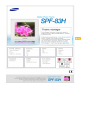 1
1
-
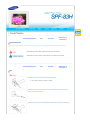 2
2
-
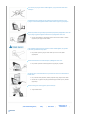 3
3
-
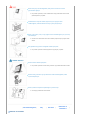 4
4
-
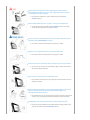 5
5
-
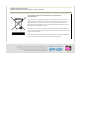 6
6
-
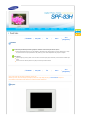 7
7
-
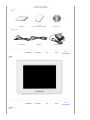 8
8
-
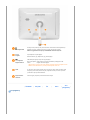 9
9
-
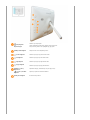 10
10
-
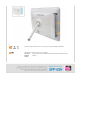 11
11
-
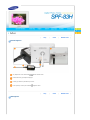 12
12
-
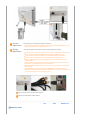 13
13
-
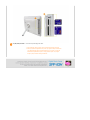 14
14
-
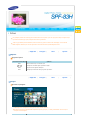 15
15
-
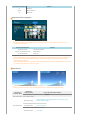 16
16
-
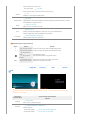 17
17
-
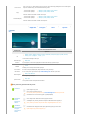 18
18
-
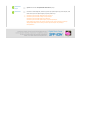 19
19
-
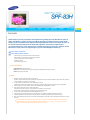 20
20
-
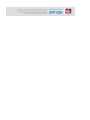 21
21
-
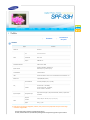 22
22
-
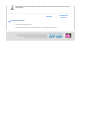 23
23
-
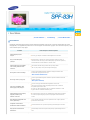 24
24
-
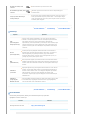 25
25
-
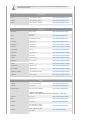 26
26
-
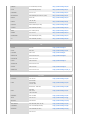 27
27
-
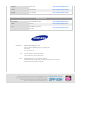 28
28
Samsung SPF-83H Kullanım kılavuzu
- Kategori
- Dijital fotoğraf çerçeveleri
- Tip
- Kullanım kılavuzu
İlgili makaleler
-
Samsung SPF-83V Kullanım kılavuzu
-
Samsung SPF-83V Kullanım kılavuzu
-
Samsung SBB-SS08E Kullanım kılavuzu
-
Samsung T22A350 Kullanım kılavuzu
-
Samsung T27A300 Kullanım kılavuzu
-
Samsung T22A300 Kullanım kılavuzu
-
Samsung OH46D Kullanım kılavuzu
-
Samsung T23A550 Kullanım kılavuzu
-
Samsung DB10E-T Kullanım kılavuzu
-
Samsung SPF-71E Kullanım kılavuzu